
6年くらい公私ともにWindowsを使っていたけど、先日、MacBook Pro (13-inch, M1, 2020)を買いまして。見事にMacの世界の浦島太郎。知らないことや忘れていること、自分なりに使いやすくするために、まず買ってすぐにどこを設定変更したかをメモっておこうかと。
Dockのカスタマイズとバッテリーの%表示、時計の24時間表示
システム環境設定 > Dockとメニューバー から、Dockのサイズや、Dockを自動的に非表示にする設定など。ついでに必要最低限のアプリ以外はDockから削除。よく使うのはこのくらいかしら。

Windowsのメモ帳くらい軽く起動してくれるテキストエディタをどうするかが目下の課題。
同じ設定箇所の左ペインのバッテリーを選び [割合(%)を表示] を選び、メニューバーのバッテリーマークの右にバッテリー残量が数字で表示。
同じ設定箇所の左ペインの時計を選び、24時間表示や曜日表示をオンに。
Mission Control
システム環境設定 > Mission Control から、ホットコーナーでMission Controlが起動するように設定。
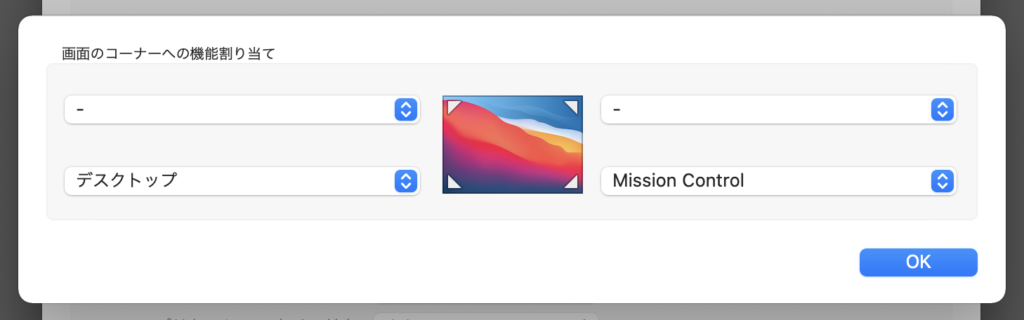
これで、画面の右下にマウスを持っていくだけで起動しているウィンドウが一望できるし、左下にマウスを持っていくとデスクトップが表示できる。
スリープとスクリーンセーバーの解除にパスワードを要求
システム環境設定 > セキュリティとプライバシー > 一般 から、当該項目を設定。
起動音のジャーーンを消す
システム環境設定 > サウンド から、起動時にサウンドを再生 をオフに。
Touch Barをカスタマイズ
システム環境設定 > キーボード > キーボード > Control Stripをカスタマイズ から、Touch Barをカスタマイズ。Control Stripの項目4つは、画面ロック、輝度スライダ、音量スライダ、消音に。
システム環境設定 > キーボード > ショートカット から、ファンクションキーを選び、Google ChromeとSlackのときはTouch Barがファンクションキーになるように設定。文字入力が圧倒的に多いのがこの2つのアプリ。
これは、昔から、少し長いカタカナ単語を入力したときに、F7で変換する癖があるので、ほぼそれ用。そう考えると、F7キーだけ出せたらそれでいいのだけど。。。
Finderの環境設定と拡張子の表示やパスの表示
Finder > 環境設定 から、[新規Finderウインドウで次を表示]で、Macintosh HD を選択。
その他として、サイドバーに表示する項目を設定したり、詳細タブから、すべてのファイル名拡張子を表示にしたり。

Finder > 表示 から、[パスバーを表示]で、Finderの下部に現在いるディレクトリまでのパスが表示されるようになる。
WindowsからMacに移ると、Windowsのエクスプローラが便利だったことに気がつく。同じではないが、Finderを少しカスタマイズすることでストレスは軽減する気がする。
細かいところは他にもたくさんあるけれど、いったん最低限すぐに設定したのはこのあたり。あとはアプリをいくつかインストールして利便性を上げていく感じ。とはいえ、昔と違って、ほとんどクラウドなりブラウザ内で完結しているので、初期セットアップに膨大な時間を費やすということはなくなって、楽な時代になったなー、と感じる。

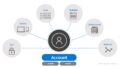

コメント